Probleem
- Je hebt een Windows Kernel crash, STOP Error of Blue screen of death (BSoD) ervaren
- BSoD - Preventie
- BSoD - Snelle probleemoplossing
- BSoD - ESET-gerelateerde problemen oplossen
- BSoD - Diagnose stellen
- BSoD - Geheugendump
Details
Klik om uit te breiden
Het STOP-bericht of de STOP-fout
Beter bekend als een blue screen error (BSoD) die is vernoemd naar de blauwe schermfoutmelding die wordt weergegeven na een Windows Kernel crash. De crash van het Windows-besturingssysteem wordt meestal gevolgd door een geforceerde herstart van het systeem en, indien ingeschakeld in de Geavanceerde systeeminstellingen, wordt er een memory dump gemaakt. De Windows Kernel Crash kan een groot aantal verschillende oorzaken hebben (hardware - conflicten/storing/beschadigd, software - fouten in het besturingssysteem, fouten in het stuurprogramma, malware, etc.) en het kan soms lastig zijn om de juiste oorzaak te vinden en te beginnen met het oplossen van problemen.
Oplossing
BSoD - Preventie
Best practices om het risico op BSoD te verlagen:
Regelmatig systeemonderhoud
Werk je stuurprogramma's bij - Houd de stuurprogramma's van je apparaten en verwante software up-to-date.
Werk je besturingssysteem bij - Windows 11 | Windows 10
Onderhoud uw antivirussoftware - Installeer de nieuwste versie van uw ESET-product | Update uw ESET-product
Controleer uw systeem op malware - Voer een ESET malware scan uit | Plan een ESET malware scan
- Controleer en onderhoud je hardware - Zorg ervoor dat je hardware volledig wordt ondersteund door je OS. Controleer je harddisk(s) op fouten (vooral belangrijk voordat je je Windows OS installeert). Voer benchmarktests uit om te controleren of de hardwarecomponenten van je systeem (bijv. RAM, GPU) correct werken.
Wat u moet vermijden
- Verkeerde BIOS-configuratie - Verander je BIOS-instellingen niet tenzij het absoluut noodzakelijk is. Overklok je CPU niet.
- Misbruik van hardware - Koppel geen apparaten los die nog door je computer worden gebruikt. Wees extra voorzichtig met je pc tijdens een OS-installatie.
BSoD - Snelle probleemoplossing
Als dit de eerste keer is dat je dit specifieke BSoD op je systeem ziet, start je je computer opnieuw op. Lees meer over de opstartinstellingen van Windows. Als dit helpt om je probleem op te lossen, raden we je aan alle systeemonderhoudsstappen uit te voeren zoals hierboven beschreven om verdere BSoD-incidenten te voorkomen.
Het uitschakelen/verwijderen/de-installeren van nieuwe hardware of software die onlangs op je systeem is geïnstalleerd, kan je helpen bij het isoleren en oplossen van de oorzaak van je BSoD.
Je kunt zoeken naar despecifieke foutbeschrijvingen / bestandsnamen / hexadecimale foutcodes van je BSoD. Zie het gedeelte Diagnose stellen hieronder voor meer informatie.
BSoD - ESET-gerelateerde probleemoplossing
Als je reden hebt om aan te nemen dat je BSoD-probleem gerelateerd is aan een ESET-product:
Raadpleeg de sectie Gerelateerde artikelen onderaan dit artikel voor een bijgewerkte lijst met artikelen over bekende ESET-gerelateerde BSoD-problemen. Als je geen relevante oplossing kunt vinden, ga dan door naar de volgende stap.
Voer regelmatig systeemonderhoud uit zoals beschreven bovenaan dit artikel en start uw computer opnieuw op. Als dit je probleem niet oplost, ga dan verder met stap 3 hieronder.
- Scan je computer op malware volgens de instructies in onze Knowledgebase article en start je computer opnieuw op. Als dit het probleem niet oplost:
Verwijder uw ESET-product en start uw computer opnieuw op.
- Als dit het probleem niet oplost, hebben uw ESET-product en het optreden van BSoD niets met elkaar te maken. Herinstalleer uw ESET-product onmiddellijk om een mogelijke malware-aanval te voorkomen. Misschien wilt u contact opnemen met de ondersteuning van Microsoft.
- Als dit je probleem oplost, ga dan verder met stap 5 om contact op te nemen met de technische ondersteuning van ESET:
- Neem contact op met ESET Technical Support en probeer zoveel mogelijk details over het probleem te geven. Probeer indien mogelijk de informatie uit sectie 1 en 2 van uw BSoD (zoals beschreven in het gedeelte Diagnose stellen hieronder) toe te voegen.
BSOD - Diagnose stellen
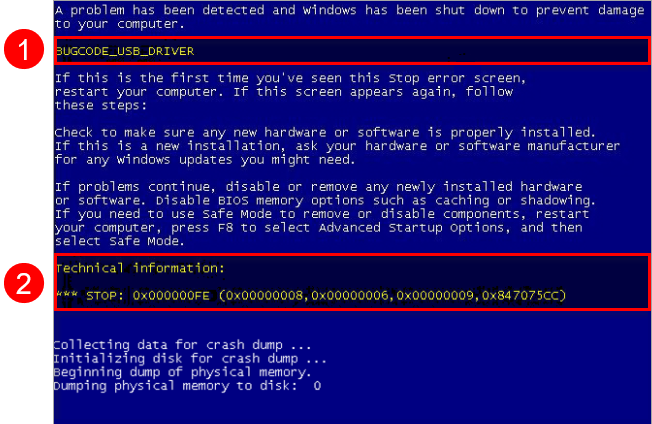
De tekst buiten de gemarkeerde secties in de bovenstaande figuur is algemeen (het verschijnt ongewijzigd in alle BSoD's). Alleen de secties 1 en 2 in ons voorbeeld (zie Figuur 1-1 hierboven) bevatten specifieke informatie over je probleem:
- Sectie 1 - Foutbeschrijving
- Volgt de generieke foutberichttekst. Kan verwijzingen naar bestandsnamen en/of codes bevatten (altijd met hoofdletters, zie sectie 1 van Figuur 1-1). Deze gegevens kunnen worden gebruikt om een diagnose van het probleem te stellen.
- Sectie 2 - Technische informatie
- Bevat een achtcijferig hexadecimaal getal Foutcode gevolgd door vier waarden tussen haakjes. De hexadecimale foutcode (zie sectie 2 van Figuur 1-1) kan ook worden gebruikt om de oorzaak van een BSoD te achterhalen.
- Maak op verzoek een geheugendump aan en stuur deze als antwoord naar ESET Technical Support, zoals hieronder beschreven in de sectie "BSoD - Geheugendump". Met deze belangrijke gegevens kunnen onze technische supportmedewerkers uw probleem zo snel en efficiënt mogelijk oplossen.
BSoD - Geheugendump
Als deze optie is ingeschakeld, maakt je Windows-systeem elke keer dat de Windows-kernel crasht een dump van het fysieke geheugen van de computer en slaat deze op in de standaardmap als memory.dmp.
Als u denkt dat uw BSoD-probleem gerelateerd is aan uw ESET-product, neem dan contact op met ESET Technical Support (of uw lokale ondersteuningskanaal) en stuur ons de geheugendump die door uw computer is gegenereerd tijdens de Windows Kernel crash.
Om ervoor te zorgen dat onze technische supportmedewerkers u snel van dienst kunnen zijn, kunt u het beste de volgende stappen volgen:
- Zie het artikel Een geheugendumpbestand genereren voor instructies over hoe je erachter kunt komen waar je systeem het bestand memory.dmp opslaat.
Lokaliseer je geheugendumpbestand en pak het in met een gewone archiveringssoftware.
Stuur het ingepakte geheugendumpbestand als bijlage in uw antwoord naar ESET Technical Support.